# Erweiterter ELO Flow-Ablauf
# Multi-Instance-Trigger
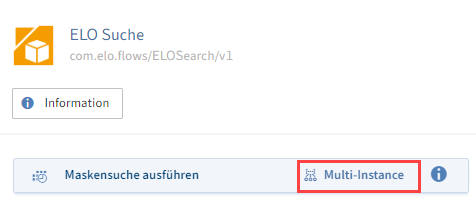
Verwenden Sie Multi-Instance-Trigger, wenn Sie eine Stapelverarbeitung von Flow-Instanzen ausführen wollen. Für jedes Objekt, das vom Trigger zurückgegeben wird, startet jeweils eine Flow-Instanz.
Information
Multi-Instance-Trigger stoßen eine parallele Ausführung der Flows an. Dies führt dazu, dass bei Arrays die ursprünglich eingetragene Reihenfolge der Rückgabewerte nicht zwingend erhalten bleibt.
Beispiele für Multi-Instance-Trigger:
- Masken-Suche ausführen (ELO Suche) (opens new window)
- Abfragetrigger mit generischem Ergebnis (ELO Objekte & Metadaten) (opens new window)
Beachten Sie
Sie können keine synchronen Flows mit Multi-Aktivitäten gestalten. Damit eine Benutzeraktion als Multi-Aktivität ausgeführt werden kann, muss sie als asynchroner Flow konzipiert sein.
Weitere Informationen zu Aktivitäten bei Benutzeraktionen finden Sie in der Dokumentation zu Benutzeraktionen > Aktivitäten wählen
# Verzweigungen
Sie können mit Verzweigungen in ELO Flows komplexere Abläufe generieren, indem Sie eine Wahr-oder-Falsch-Abfrage in den Flow integrieren. ELO Flows prüft an den Verzweigungen eine binäre Bedingung und führt den Flow entsprechend der jeweiligen Rückmeldung aus.
# Verzweigungen einrichten
Legen Sie bei der Erstellung des Flows nach jedem Knotenpunkt fest, ob Sie an dieser Stelle eine Verzweigung, eine Datenabfrage oder einen Dienst anlegen wollen.
# Vorgehen
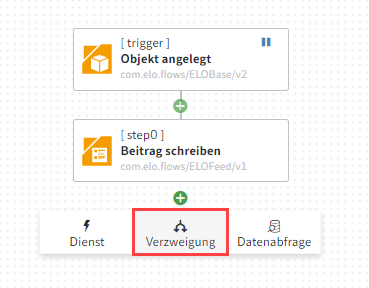
Wählen Sie Knoten hinzufügen (Button mit Plussymbol) und wählen Sie Verzweigung aus.
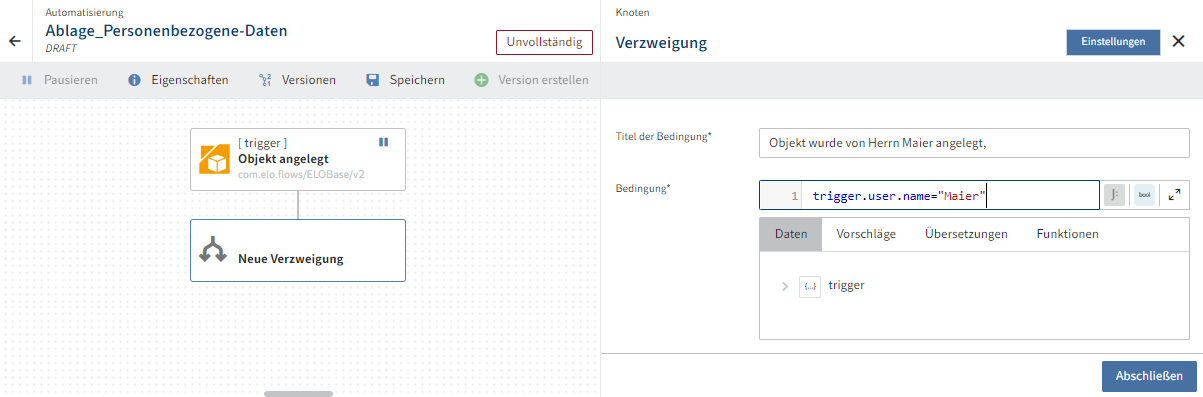
Die Knotenkonfiguration zur neuen Verzweigung erscheint.
Tragen Sie einen Titel der Verzweigungsbedingung ein. Dieser erscheint nach Bestätigung der Änderung in der Knotenkonfiguration als Beschriftung der wahren Bedingung im Flow-Designer.
Konfigurieren Sie im JSONata-Editor die Bedingung, auf die sich die binäre Verzweigung bezieht. Entsprechend dieser Bedingungen entscheidet sich, welcher Zweig während der Laufzeit des Flows ausgeführt wird.
Bestätigen Sie die Eingabe mit Abschließen.
Beachten Sie
Stellen Sie sicher, dass die Werte der abgefragten Felder vorhanden sind und nicht den Wert null zurückgeben. Sie können die Existenz der Feldwerte beispielsweise mit einer Boolean-Abfrage überprüfen.
Dies ist besonders wichtig, wenn Sie Aspektfelder abfragen. Alle Aspektfeld-Typen sind Objekte und geben im nicht initialisierten Zustand null zurück. Den Datentyp der jeweiligen Felder sehen Sie beim Erstellen der Felder.
Ein Beispiel: Checkboxen sind Aspektfelder vom Datentyp Integer und können die Werte 0, 1 oder null zurückgeben. Wenn der Benutzer die Checkbox nicht ändert, liefert sie den Wert null. Mit einer Boolean-Abfrage können Sie sicherstellen, dass sowohl null als auch 0 als false betrachtet werden.
Eine mögliche Abfrage könnte folgendermaßen aussehen: $boolean(activities.wfform.aspects.NEW_ASPECT.CHECKBOX).
# Ergebnis
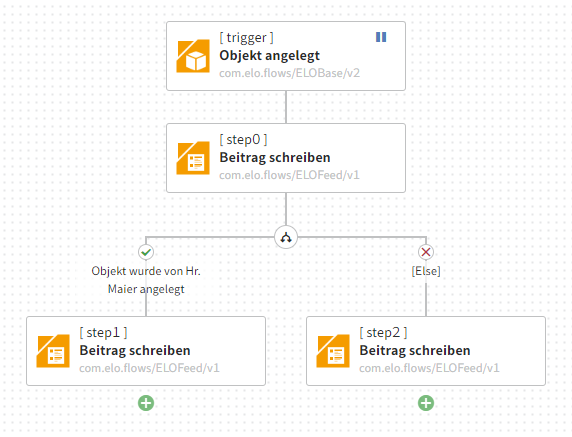
Information
Sie können den Verzweigungsknoten am Ende des bisher erstellten Flows anlegen oder zwischen zwei bereits bestehenden Knoten eingefügt werden.
Bei einem synchronen Flow wird bei der Erstellung einer Verzweigung automatisch ein Abschlussknoten an das Ende jedes Zweiges gesetzt.
Sie erhalten mehr Informationen zum Thema Synchrone Flows im gleichnamigen Abschnitt der Dokumentation.
Die Knotenkonfiguration wird geschlossen und Sie befinden sich wieder im Flow-Designer.
Der Zweig mit der wahren Bedingung trägt im Flow-Designer den eingetragenen Titel der Verzweigungsbedingung.
Sie können jetzt mit der Konfiguration des Flows fortfahren.
Mit dem Button Knoten hinzufügen können Sie an den Enden der Verzweigung wahlweise weitere Verzweigungen oder Dienste anlegen.
Information
Es ist nicht zwingend, dass Sie an beiden Enden der Verzweigung Knoten setzen. Wird zur Laufzeit ein leerer Zweig ausgeführt, endet der Flow an dieser Stelle. Sind beide Zweige leer, wird die binäre Verzweigung hinfällig und ignoriert.
# Verzweigungen löschen
Wie alle Knoten im Flow-Designer können Sie einen selektierten Verzweigungsknoten nach dem Erstellen konfigurieren, kopieren oder löschen.
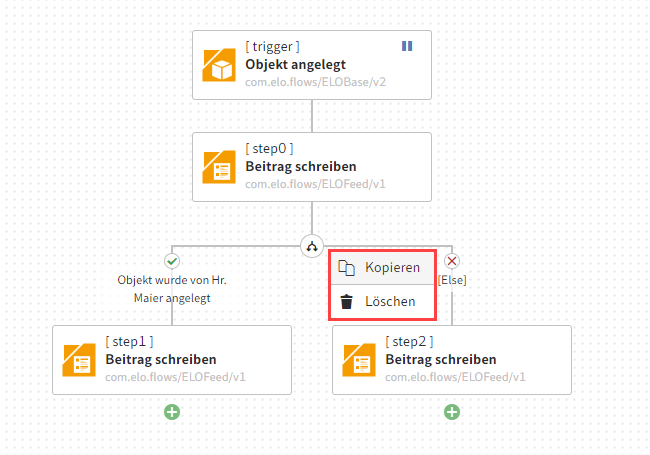
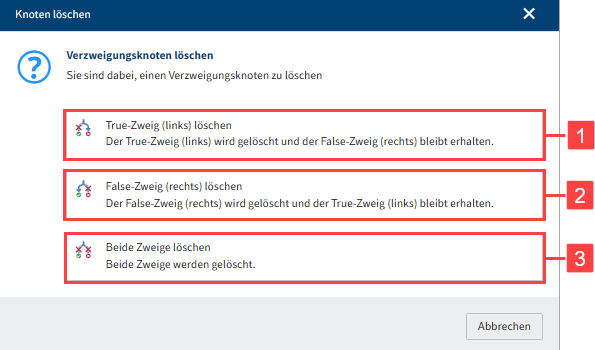
Wählen Sie über das Drei-Punkte-Menü am Verzweigungsknoten Löschen aus.
Es öffnet sich ein Dialog, bei dem Sie auswählen können, ob Sie einzelne Zweige (1, 2) oder beide Zweige (3) löschen wollen. Wenn Sie auswählen, dass beide Zweige gelöscht werden sollen, werden alle Steps gelöscht, die sich an die Verzweigung anschließen.
Information
Beim Aufbau eines ELO Flows mit Verzweigung ergeben sich drei mögliche Situationen, die sich auf das Löschverhalten des Verzweigungsknotens auswirken.
Beide Enden der Verzweigung sind leer: Wenn beide Enden der Verzweigung leer sind, wird der Verzweigungsknoten komplett gelöscht. Damit endet der Flow mit dem letzten konfigurierten Knoten, bevor die Verzweigung eingefügt wurde.
Ein Ende der Verzweigung ist leer: Wenn nur ein Ende der Verzweigung weitere Knoten enthält, wird der Zweig anstelle des Verzweigungsknotens in den Flow eingefügt.
An beide Enden der Verzweigung schließen sich konfigurierte Knoten an: Wenn beide Enden der Verzweigung konfigurierte Knoten enthalten, können Sie entscheiden, ob Sie den ganzen Verzweigungsknoten oder ein bestimmtes Ende der Verzweigung löschen möchten. Wenn Sie den ganzen Verzweigungsknoten löschen, werden auch die Knoten gelöscht, die sich an die Verzweigung anschließen. Löschen Sie einen Zweig, wird der andere Zweig anstelle des Verzweigungsknotens in den Flow eingefügt.
# Datenabfrage in Automatisierung oder Benutzeraktion einbinden
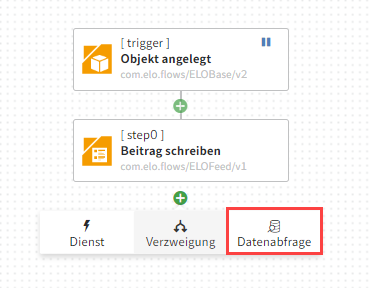
Sie können bestehende Datenabfragen in andere Flow-Arten einbinden und damit die Wiederverwendbarkeit und Effizienz von Flow-Templates erhöhen. Verwenden Sie diese Funktion, um z. B. Schleifen in einem Flow zu generieren.
Information
Sie können ausschließlich Datenabfragen in andere Flows einbinden, die einen Abfragetrigger mit generischem Ergebnis haben.
# Datenabfrage in andere Flow-Arten einbinden
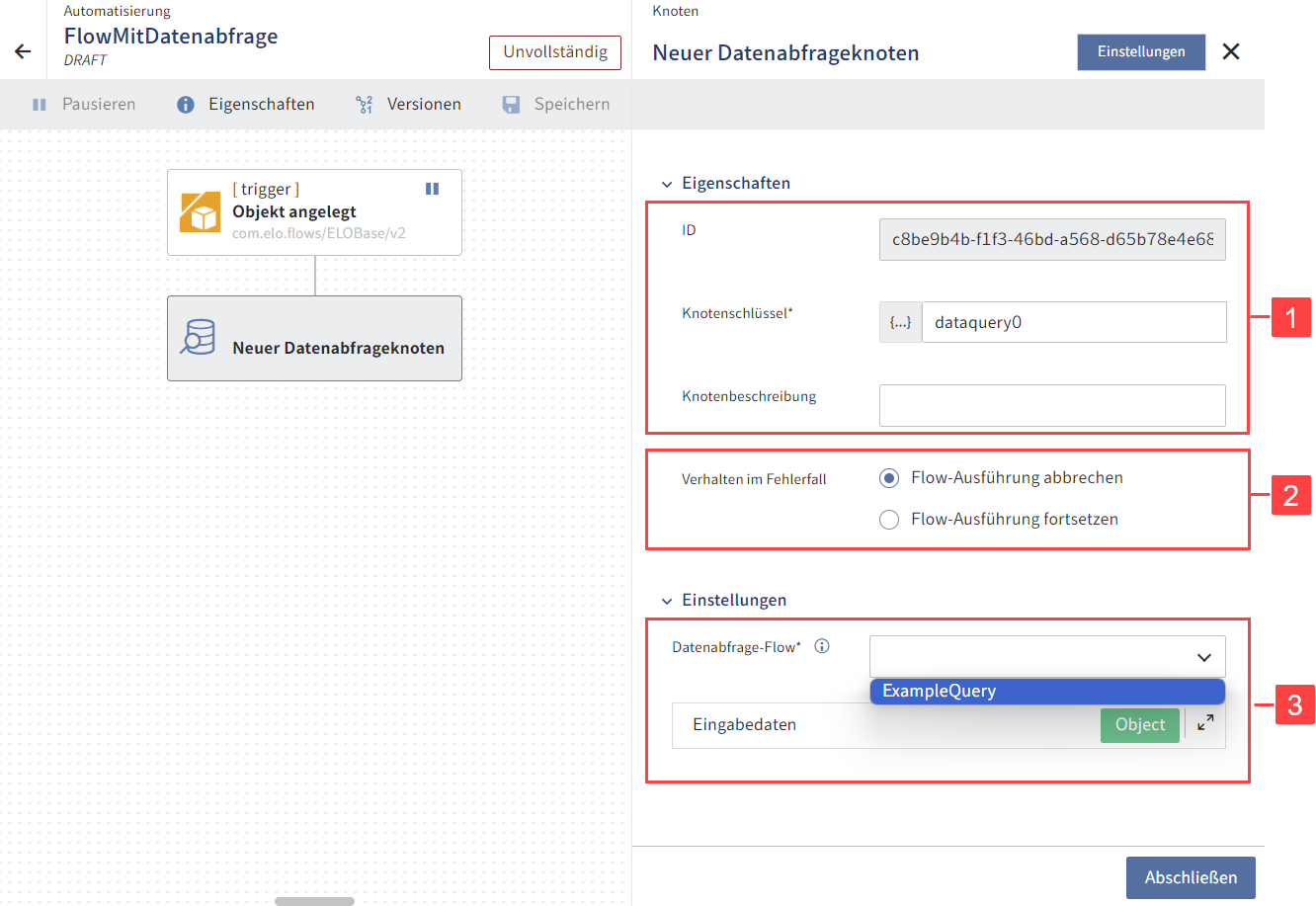
Sie haben folgende Möglichkeiten zur Konfiguration des neuen Datenabfrageknotens:
1 Knotenschlüssel und Knotenbeschreibung anpassen
2 Verhalten des Flows im Fehlerfall bestimmen: Falls ein Fehler im Kontext der Datenabfrage auftritt, können Sie vorkonfigurieren, ob die Flow-Ausführung abgebrochen oder weiter ausgeführt werden soll.
3 Datenabfrage-Flow auswählen und Eingabedaten einstellen: Wählen Sie einen einbindbaren Datenabfrage-Flow mit generischem Abfragetrigger aus. Sie können die Eingabedaten konfigurieren und für Ihren Flow individuell anpassen.
# Datenabfrage-Flow für die Einbindung in andere Flow-Arten ermöglichen
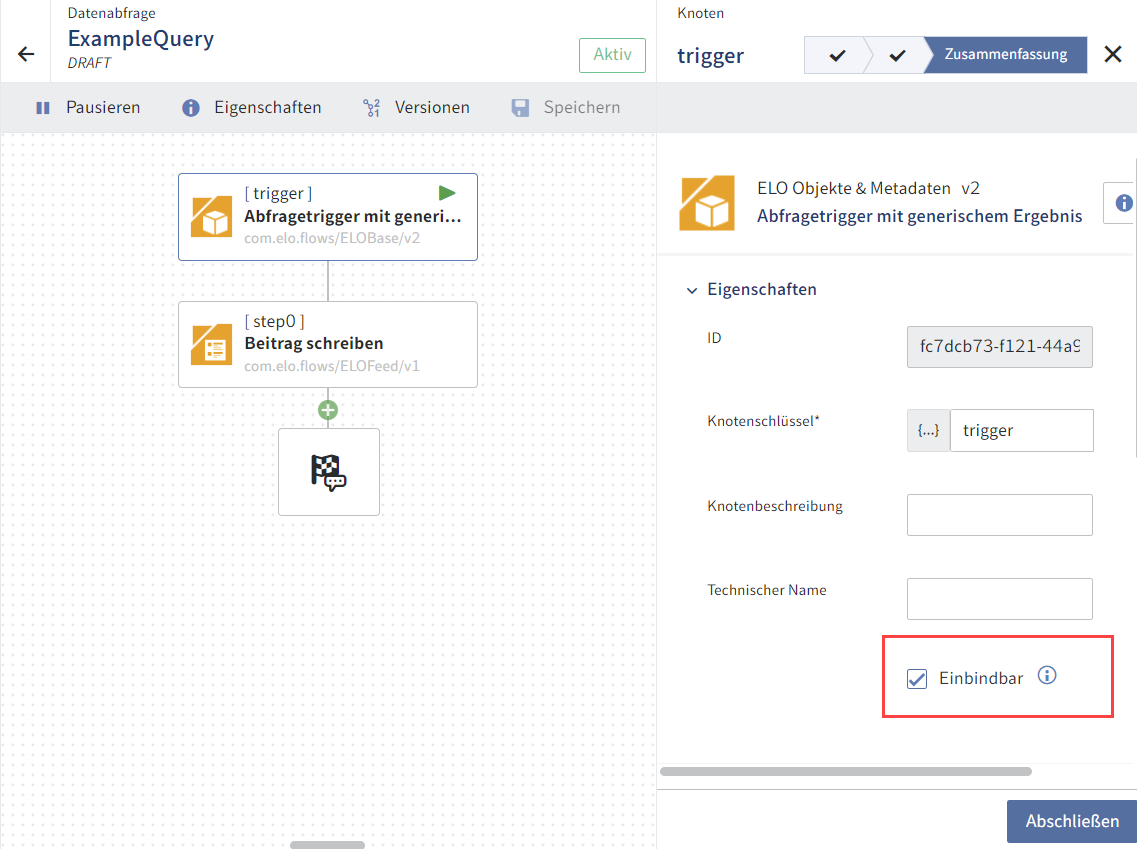
- Erstellen Sie einen Datenabfrage-Flow.
- Wählen Sie als Trigger einen Abfragetrigger mit generischem Ergebnis aus.
- Konfigurieren Sie die Einstellungen des Triggers.
- Wählen Sie im Step Zusammenfassung die Funktion Einbindbar aus. Diese Funktion ermöglicht es Ihnen, die Datenabfrage in anderen Flows einzubinden.